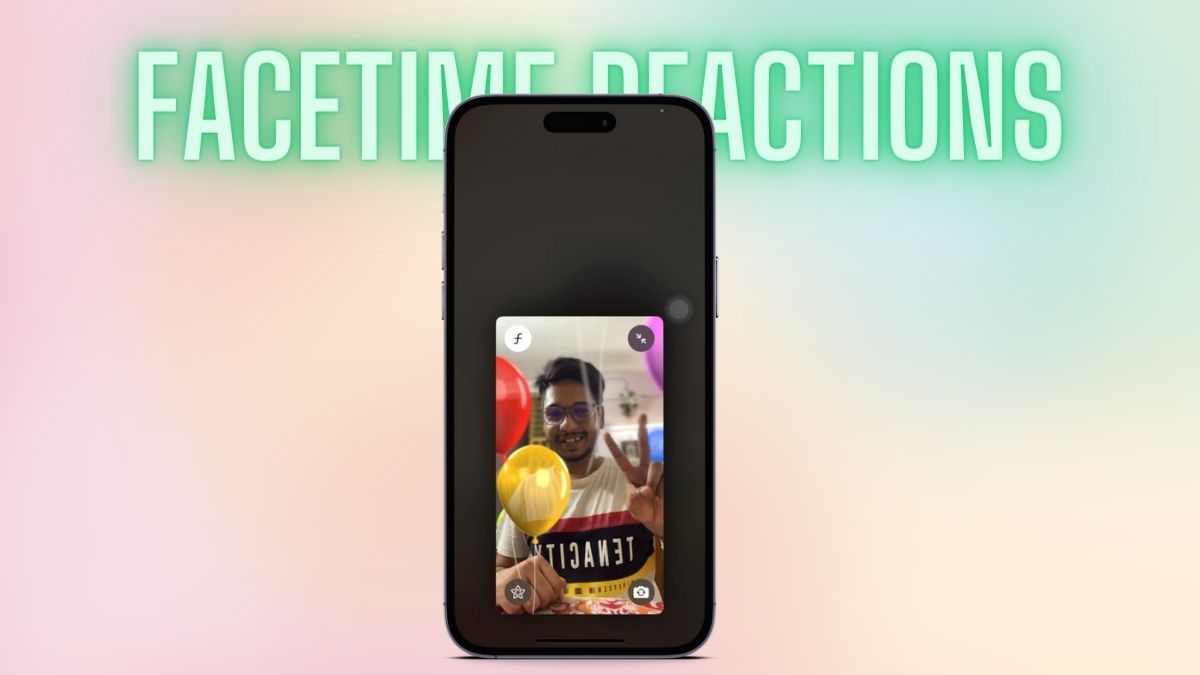如何在iPhone上进行FaceTime通话时添加手势反应
除了在系统应用程序中添加一些重大改进之外,苹果还在最新的 iOS 17 更新中添加了一些小而简洁的功能。 其中之一是 iPhone 上的 FaceTime 应用程序,它允许用户在 FaceTime 通话期间使用简单的手势添加动态反应。 这是 iOS 17 中被低估的功能之一,通过添加一些独特的屏幕动画来应对不同的反应,真正增强了 iPhone 上的 FaceTime 通话功能。
因此,如果您正在寻找有关如何在 iOS 17 中的 iPhone 上进行 FaceTime 通话期间使用这些新手势反应的深入指南,就是这样! 在本文中,我们讨论了如何在iPhone上进行FaceTime通话时添加手势反应。 请查看以下部分以了解更多详细信息!
推荐:如何修复Microsoft Store错误代码0x80131500
iOS 17 中 iPhone 上 FaceTime 的手势反应是什么?
自动动态反应并不是什么新鲜事,如果您是 iMessage 用户,您已经知道,当您在 iPhone 上的“消息”应用程序中的聊天中发送特定单词时,会触发某些屏幕上的动画。
在 iOS 17 中,Apple 已将该功能扩展到 FaceTime 应用程序。 不过,用户现在可以在 iPhone 上的 FaceTime 通话中使用手势来触发动画,而不是使用文字作为动画的触发器。
所以,是的,如果你没猜错的话,你现在只需在 iPhone 上进行 FaceTime 通话时竖起大拇指,就会看到屏幕上出现竖起大拇指的气泡。 不仅您,FaceTime 通话的接收者也会在屏幕上看到动画。
最好的部分是,在 FaceTime 通话期间,您可以使用相当多的手势来触发不同的动画。 很酷,对吧? 我们在本文后面展示了它们中的每一个,所以请继续阅读!
在 iOS 17 中的 iPhone 上使用 FaceTime 中的手势反应之前需要了解的事项!
好吧,既然您已经了解 FaceTime 中的新手势反应实际上是什么,请看一下在 iPhone 上使用它们之前应记住的一些重要事项:
- 首先,值得注意的是,FaceTime 中的手势反应是 iPhone 上 iOS 17 独有的功能。 这本质上意味着它无法在不支持 iOS 17 的 iPhone 机型上使用。如果你使用的是支持 iOS 17 的 iPhone 机型,你需要更新你的设备才能真正使用 FaceTime 通话中的反应。
- 不过,值得一提的是,在我们的测试过程中,我们在运行 iOS 17 的 iPhone 上进行 FaceTime 通话时使用了手势反应,并且动画显示在运行 iOS 16 的接收方 iPhone 上。这意味着即使您的 iPhone不支持 iOS 17 或尚未更新,当其他人在 iPhone 上进行 FaceTime 通话时,您将能够看到手势反应,尽管您自己无法使用它们。
- 在 FaceTime 中使用手势反应之前要记住的另一件事是,您需要正确显示手势,更重要的是,它们应该位于框架中以触发 FaceTime 中的反应。
- 对于 FaceTime 中的某些手势反应,您需要使用两只手。 因此,如果您想在自己的设备上试用它们,请确保将 iPhone 支撑在表面上并保持双手空闲。
如何在 iPhone 上进行 FaceTime 通话时添加手势反应?
现在,当谈到在 iOS 17 中的 iPhone 上使用手势在 FaceTime 通话期间添加反应时,它变得简单明了。 将 iPhone 更新到最新的 iOS 17 版本后,无需在 iPhone 上手动启用 FaceTime 中的手势反应。您的设备更新后即可使用它们。 然后,您可以按照以下步骤将反应添加到 iPhone 上的 FaceTime 通话中:
1. 在您的 iPhone 上安装最新的 iOS 17 版本后, 找到并启动 FaceTime 应用程序 和 拨打新的 FaceTime 电话 给您想要的收件人。
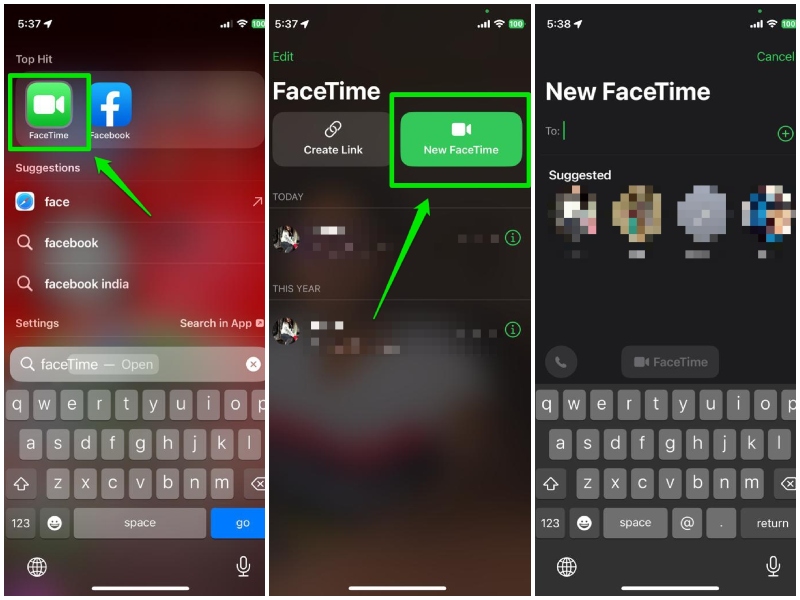
2. 一旦他们接听电话,您将在通话屏幕上看到一个新的弹出卡,通知您 FaceTime 中的新手势反应。
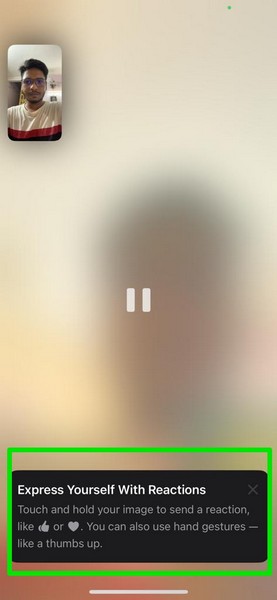
现在,在 iOS 17 中的 iPhone 上进行 FaceTime 通话期间,您可以使用八种受支持的手势中的任意一种来触发屏幕动画。查看 iOS 17 中的 iPhone 上的 FaceTime 当前提供的不同手势动画:
1. 心
心形反应是手势反应之一,需要用户用双手做出心形。 一旦应用程序检测到手势,就会触发心脏飞舞的动画。
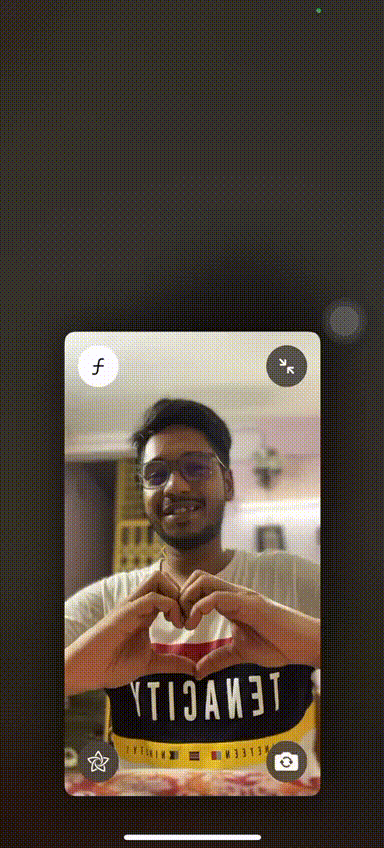
2. 竖起大拇指(单手)
用户可以在 FaceTime 通话期间面对摄像头竖起其中一根大拇指来触发动画,其中包括竖起大拇指的气球。
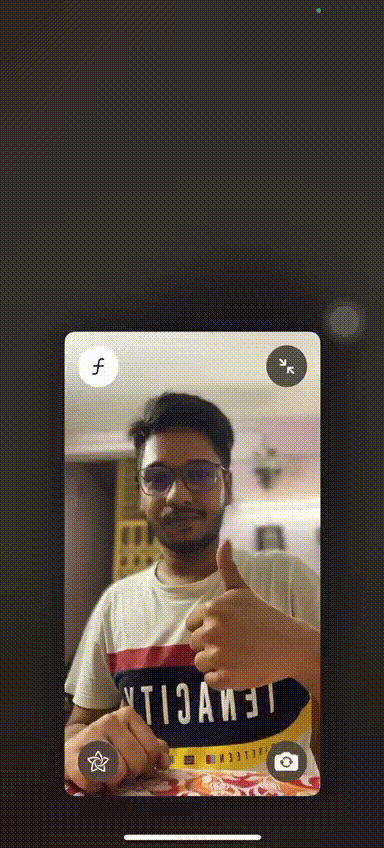
3. 竖起大拇指(双手)
在 FaceTime 通话期间,用户竖起双拇指将触发动画,并在背景中弹出烟花。
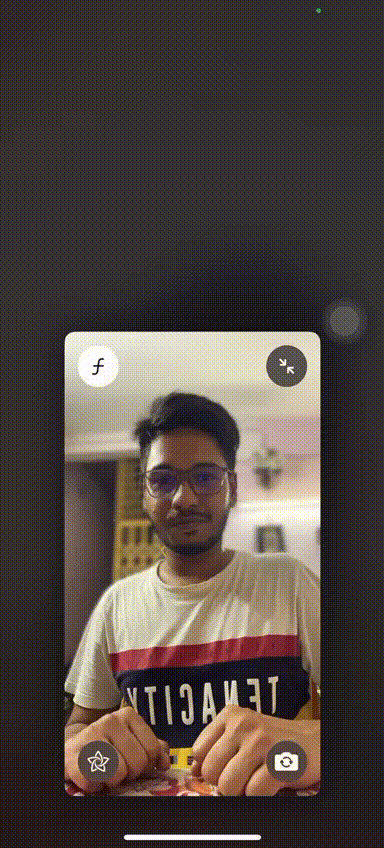
4. 拇指朝下(单手)
在 FaceTime 通话期间,用户单击拇指向下将显示一个拇指向下气球,与拇指向上动画非常相似。
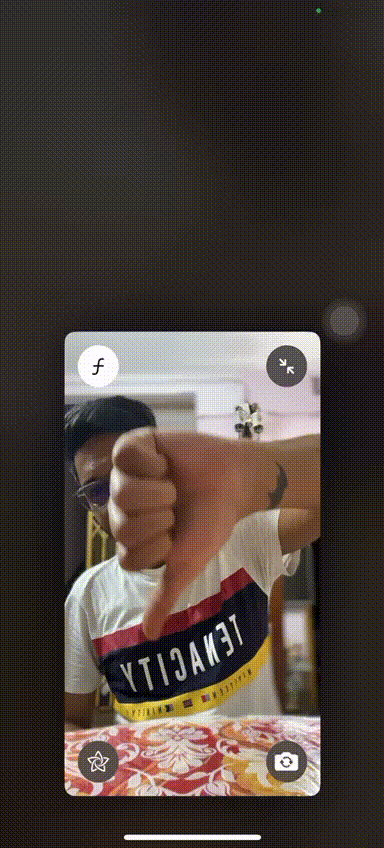
5.大拇指朝下(双手)
在 FaceTime 通话期间按下双拇指将调用动画,其中用户背景中有云和雨。
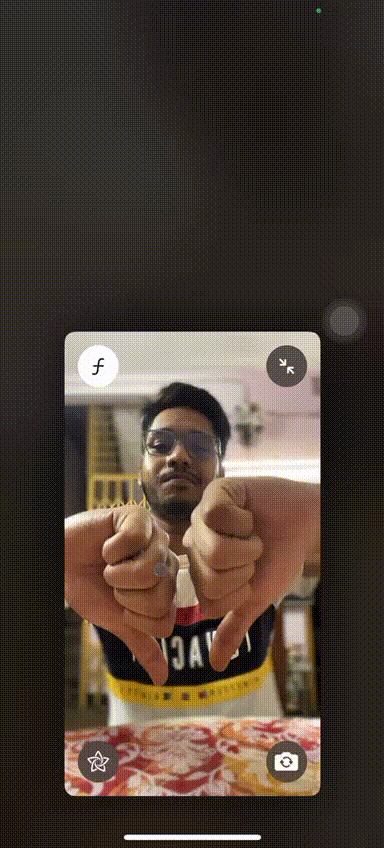
6. 和平(单手)
在 FaceTime 通话过程中,单手举起和平符号,屏幕上就会出现飞舞的彩色气球。
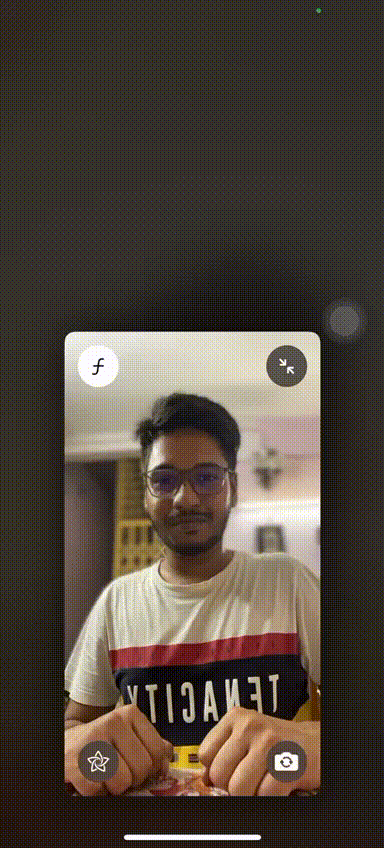
7.和平(双手)
在 FaceTime 通话中用两只手展示和平符号将触发五彩纸屑爆炸动画。
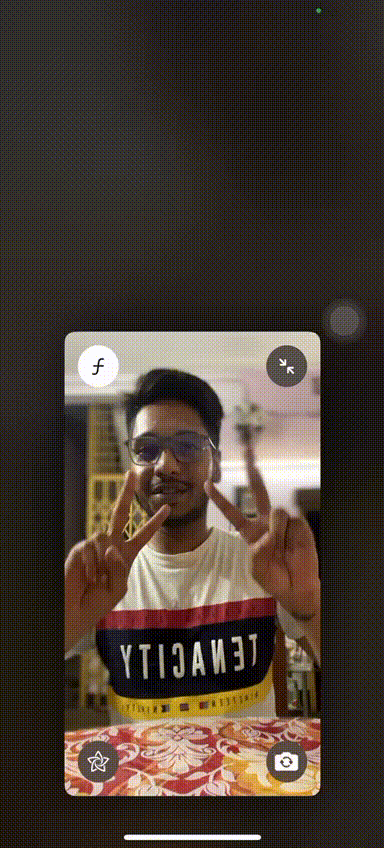
8.摇滚(双手)
FaceTime 通话期间的双手摇滚符号将用多色激光灯取代用户的背景。
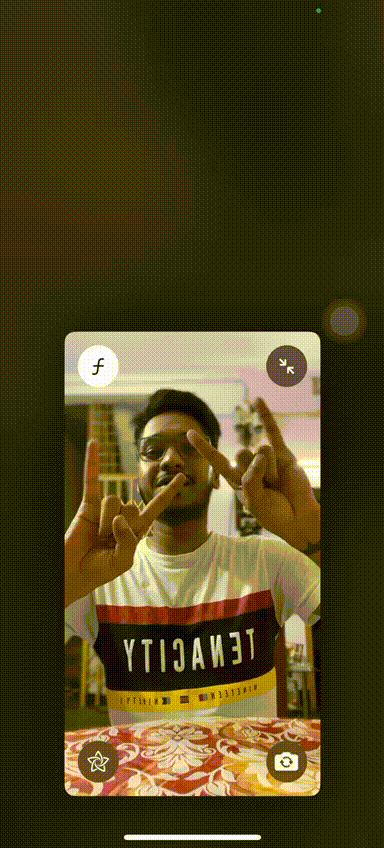
是的,这就是您在 iOS 17 中的 iPhone 上进行 FaceTime 通话时可以触发的八种手势反应。
常见问题解答
iPhone 上的 FaceTime 有何反应?
就像用户如何在 iPhone 上的消息应用程序中使用某些单词来触发动态反应一样,在 iOS 17 中,FaceTime 获得了一项新功能,允许用户在 iPhone 上进行 FaceTime 通话期间,使用简单的手即可触发动态屏幕动画手势。
我可以在 iPhone 上的 FaceTime 通话中使用手势做出反应吗?
如果您已将 iPhone 更新到最新的 iOS 17 版本,则可以在 FaceTime 通话期间使用不同的手势(例如竖起大拇指、心形、摇滚、和平等)来触发不同的屏幕动画。 所有呼叫接收者都可以看到这些动画。
我可以在运行 iOS 16 的 iPhone 上使用 FaceTime 反应吗?
尽管您无法在装有 iOS 16 的 iPhone 上使用 FaceTime 中基于手势的反应,但当其他人在 FaceTime 通话期间在 iPhone 上使用这些动画时,您将能够看到动画。
总结
所以你有它! 这是我们对如何在装有 iOS 17 的 iPhone 上的 FaceTime 中使用手势添加反应的看法。这是其中一项看似不大,但确实增强了 iPhone 上 FaceTime 视频通话体验的改进。
因此,我们建议您在将 iOS 设备更新到最新的 iOS 17 版本后在其上尝试一下。 我们希望本文能帮助您了解在 iOS 17 中的 FaceTime 中使用手势反应的基础知识。